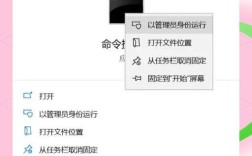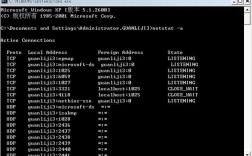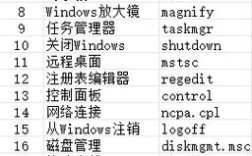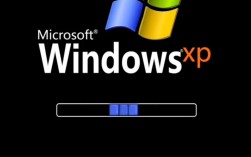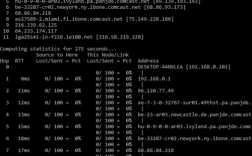在Windows 8操作系统中,管理启动项是优化系统性能、缩短启动时间的关键操作之一,通过特定的命令和工具,用户可以高效地查看、禁用或启用启动程序,避免不必要的后台程序消耗系统资源,本文将详细介绍Windows 8启动项相关的命令操作、管理工具及注意事项,帮助用户全面掌握启动项优化方法。
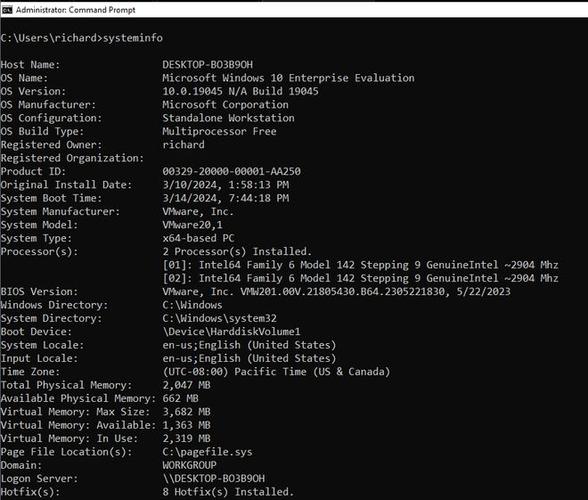
在Windows 8中,启动项主要分为两类:一类是开机自启动的程序,通常位于“启动”文件夹中;另一类是系统服务或后台任务,通过任务计划程序或注册表配置为开机自动运行,针对不同类型的启动项,用户可以通过系统内置工具或命令行工具进行管理,最常用的命令行工具包括任务管理器、系统配置工具(msconfig)、PowerShell以及注册表编辑器等。
通过任务管理器管理启动项是最直观的方法,在Windows 8中,用户可以通过快捷键Ctrl + Shift + Esc快速打开任务管理器,切换到“启动”选项卡,查看所有开机自启动的程序列表,在该界面中,用户可以右键点击任意程序,选择“禁用”来阻止其开机自启,任务管理器会显示每个程序的发布者、启动影响(如“高”“中”“低”)以及禁用状态,方便用户判断是否需要禁用特定程序,需要注意的是,任务管理器仅管理用户层面的启动项,部分系统核心服务或驱动程序可能无法通过此工具禁用。
对于需要更精细控制的用户,系统配置工具(msconfig)是另一个强大的选择,用户可以通过在“运行”对话框(按Win + R打开)中输入msconfig命令并回车来启动该工具,在“系统配置”窗口中,切换到“启动”选项卡(注:Windows 8.1及更高版本中此选项卡已被移至任务管理器,但通过命令行仍可访问),用户可以查看所有启动项的详细信息,包括命令、位置、注册表路径等,通过勾选或取消勾选“启动”列,用户可以启用或禁用相应的启动项,msconfig还提供了“安全启动”选项,可用于排查启动问题,但普通用户不建议随意修改此设置,以免导致系统不稳定。
对于高级用户,PowerShell提供了更强大的启动项管理功能,通过以管理员身份运行PowerShell,用户可以使用Get-CimInstance cmdlet查询启动项信息,命令Get-CimInstance -ClassName Win32_StartupCommand可以列出所有通过注册表配置的启动项,包括命令、用户、位置等详细信息,若要禁用特定启动项,用户可以修改注册表或使用第三方工具,但直接操作注册表存在风险,需谨慎进行,通过命令regedit打开注册表编辑器,导航至HKEY_CURRENT_USER\Software\Microsoft\Windows\CurrentVersion\Run或HKEY_LOCAL_MACHINE\SOFTWARE\Microsoft\Windows\CurrentVersion\Run键值,可以查看或删除用户级或系统级的启动项,修改前建议备份注册表,以防系统异常。
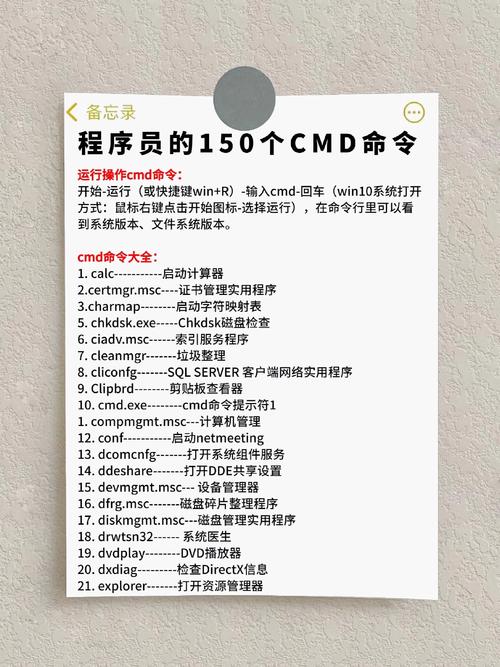
除了上述工具,Windows 8还支持通过任务计划程序管理启动任务,用户可以在“运行”对话框中输入taskschd.msc打开任务计划程序,在“任务计划程序库”中筛选“在登录时运行”的任务,并禁用不需要的开机任务,这种方法适用于管理通过任务计划程序设置的自启动程序,如某些软件的更新任务或同步工具。
以下表格总结了Windows 8中管理启动项的常用命令及工具:
| 工具/命令 | 功能描述 | 适用场景 |
|---|---|---|
| 任务管理器(Ctrl+Shift+Esc) | 查看和管理用户级启动项,支持禁用操作 | 普通用户快速优化启动项 |
| msconfig | 查看启动项详细信息,支持启用/禁用,提供系统启动配置选项 | 需要全面管理启动项的中级用户 |
| PowerShell(Get-CimInstance) | 通过命令查询注册表启动项,支持批量操作 | 高级用户自动化管理 |
| 注册表编辑器(regedit) | 直接修改注册表中的启动项配置,需谨慎操作 | 需要深度自定义启动项的高级用户 |
| 任务计划程序(taskschd.msc) | 管理通过任务计划程序设置的自启动任务 | 管理后台任务或计划任务 |
在管理启动项时,用户需注意以下几点:禁用系统关键服务或驱动可能导致功能异常或无法启动,建议仅禁用非必要的第三方程序;修改注册表前务必备份,避免误操作导致系统崩溃;定期检查启动项列表,及时清理已卸载程序的残留项,以保持系统高效运行。
相关问答FAQs:
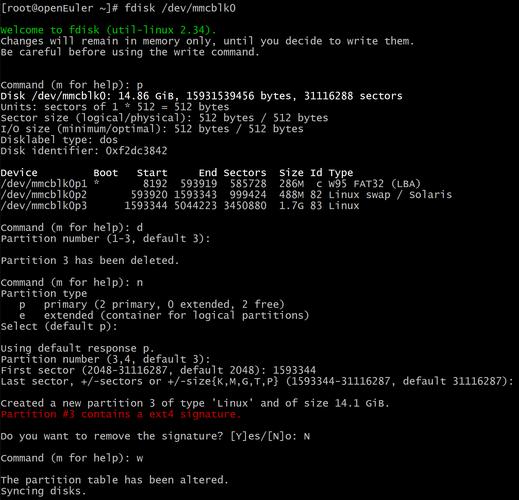
问题1:为什么禁用部分启动项后系统启动速度没有明显提升?
解答:启动速度受多种因素影响,如硬盘性能、系统服务数量、驱动程序等,若禁用启动项后效果不明显,可能是由于系统服务或驱动程序仍占用大量资源,或硬盘本身读写速度较慢,建议同时检查系统服务(通过services.msc管理)、清理磁盘碎片,或考虑升级固态硬盘(SSD)以进一步提升启动速度。
问题2:如何恢复被误禁用的系统启动项?
解答:若通过任务管理器或msconfig禁用启动项,只需重新进入对应工具,找到被禁用的程序并选择“启用”即可,如果是通过注册表编辑器删除的启动项,需重新注册相关程序或手动添加注册表值(操作前需备份注册表),若无法确定具体操作,建议使用系统还原功能将系统恢复到禁用前的状态,或联系程序官方技术支持获取恢复方法。